Linux入门教程精华基础版.pdf
《Linux入门教程精华基础版.pdf》由会员分享,可在线阅读,更多相关《Linux入门教程精华基础版.pdf(42页珍藏版)》请在冰豆网上搜索。
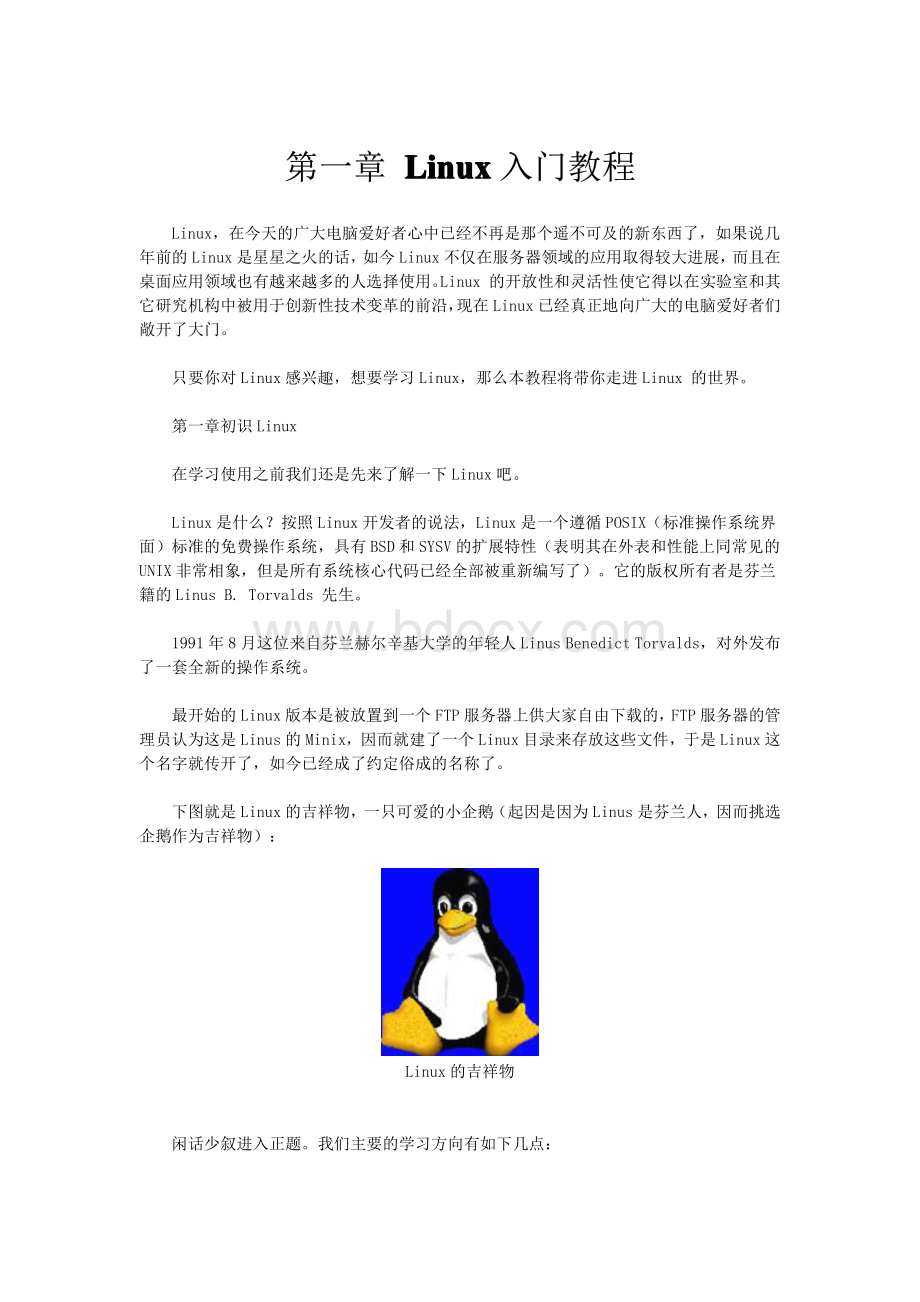
第一章第一章LinuxLinuxLinuxLinux入门教程入门教程Linux,在今天的广大电脑爱好者心中已经不再是那个遥不可及的新东西了,如果说几年前的Linux是星星之火的话,如今Linux不仅在服务器领域的应用取得较大进展,而且在桌面应用领域也有越来越多的人选择使用。
Linux的开放性和灵活性使它得以在实验室和其它研究机构中被用于创新性技术变革的前沿,现在Linux已经真正地向广大的电脑爱好者们敞开了大门。
只要你对Linux感兴趣,想要学习Linux,那么本教程将带你走进Linux的世界。
第一章初识Linux在学习使用之前我们还是先来了解一下Linux吧。
Linux是什么?
按照Linux开发者的说法,Linux是一个遵循POSIX(标准操作系统界面)标准的免费操作系统,具有BSD和SYSV的扩展特性(表明其在外表和性能上同常见的UNIX非常相象,但是所有系统核心代码已经全部被重新编写了)。
它的版权所有者是芬兰籍的LinusB.Torvalds先生。
1991年8月这位来自芬兰赫尔辛基大学的年轻人LinusBenedictTorvalds,对外发布了一套全新的操作系统。
最开始的Linux版本是被放置到一个FTP服务器上供大家自由下载的,FTP服务器的管理员认为这是Linus的Minix,因而就建了一个Linux目录来存放这些文件,于是Linux这个名字就传开了,如今已经成了约定俗成的名称了。
下图就是Linux的吉祥物,一只可爱的小企鹅(起因是因为Linus是芬兰人,因而挑选企鹅作为吉祥物):
Linux的吉祥物闲话少叙进入正题。
我们主要的学习方向有如下几点:
1熟练掌握基本命令。
每个系统都有自己特定的语言环境,Linux也不例外,只有熟悉并熟练掌握Linux的常用基础命令才可以深入学习。
2系统管理及运用。
系统的管理包括启动、用户、进程以及安全管理等等。
大体上都是通过命令来进行配置文件及脚本文件的。
3源码的学习和研究。
由于内核的相似,Linux同UNIX一样都是由C语言开发而成的,所以了解UNIX的朋友学习起来相对容易。
4内核开发。
现在的很多服务器系统,网络设备,安全防护软件以及手机系统和掌上PDA的操作管理系统都是由Linux编程开发而成的,所以内核的开发学习当然必不可少。
5数据库及服务器领域。
如今Linux做的服务器在市场中占有率第一的位置无可动摇,其中包括:
WWW服务器,FTP服务器,mail服务器,数据库服务器等等多种服务器。
了解了学习的目的和方向后,下面以RedHat9.0为例来介绍Linux的安装过程。
第一步:
设置电脑的第一启动驱动器为光盘驱动器,插入Linux系统光盘启动计算机。
第二步:
系统会自动进入到Linux安装初始画面,第一要选择安装的方式,其中如果要选择文本界面安装需要在引导命令处输入命令linuxtext,如果要选择图形界面安装的话直接安回车Enter。
笔者使用的是图形安装。
第三步:
选择完安装方式后便出现了光盘检测界面,出现这个对话框的意思就是在安装之前确定系统盘是否有损坏,如果确定没有损坏选择“Skip”直接跳过检测进入下个环节。
如果选择“OK”则自动转到光盘检测程序自动检测光盘。
对于初次接触Linux的朋友,还是建议您在安装之前先检测下系统安装光盘,省去在安装过程中所带来的不便。
第四步:
检测完光盘后会出现Linux的软件介绍说明以及选择系统语言的对话框,选择“简体中文”,当然如果你精通别的语言也是可以选择其他语言进行安装和使用的。
第五步:
键盘以及鼠标设置。
在选项中提供了多种型号,品牌,接口和语言的键盘和鼠标,根据你现所用的键鼠进行对应选择。
选择完毕后单击“下一步”第六步:
安装类型。
其中包括“个人桌面”,“工作站”,“服务器”,“定制”。
四种类型名称不同,内容大同小异。
由于篇幅所限这个会在日后的讲座中给大家详细介绍。
第七步:
磁盘分区设置。
其中包括两个选项,“自动”和“手动”。
自动分区会将所有的整个硬盘按照容量大小平均分区格式化,适合没有装任何资料的新电脑,但如果你在这之前装有其他系统,或是其他分区中存在的数据的话,建议您还是“手动分区”,这样不会丢失您原来的文件数据。
第八步:
新建分区。
在图形界面下比较直观,一般都会显示出你硬盘的容量,厂商等相关信息。
直接点击“新建”来创建新的分区。
第九步:
创建完新的分区之后,需要添加一个/boot分区(类似Windows的引导分区),类型为ext3,单击“确定”。
第十步:
再点“新建”创建一个swap文件系统(内存交换区)在“文件系统类型”中选择“swap”大小设置时,如果你的内存容量是512MB的那么就要设置成512*2=1024。
大小要设成你内存大小的双倍,这一点要注意!
第十一步:
建立一个Linux下的根分区,挂载点处为“/”,大小根据硬盘分区实际大小自己意愿填写。
第十二步:
刚才上述的分区及设置是成功安装Linux必须的,将剩余硬盘分区的时候要注意分区路径。
第十三步:
设置完分区后进入下一步网络配置,点击“编辑”进入设置栏。
与我们熟知的Windows类似,如果多台电脑在同一局域网下的话IP地址的最后以为只要不和别的电脑的IP地址重复就可以了。
子网掩码也是255.255.255.0。
当然也可以在系统安装完毕后在图形界面下进入“系统工具,互联网配置向导”进行创建和配置。
第十四步:
防火墙配置。
这里选择默认的就好,当然也可以选择“无防火墙”。
如果设置成“高级”会限制大部分数据包,网页也经常会有打不开等现象。
第十五步:
配置完防火墙后会有系统语言以及当前时间的选择和配置,过程十分简单这里就多做介绍了。
第十六步:
设置根命令。
管理员拥有管理系统的最高权限,根命令其实就是管理员的管理密码。
一旦设置,一定要将根命令记牢,否则就连最基本的系统界面都无法登陆。
第十七步:
选择软件包组。
Linux给我们提供了多个现成的软件包,包括:
窗口系统,桌面环境,文本编辑器,科学计算器,图形化文件管理器等多种应用程序。
你需要什么软件包只要在其前面勾取即可。
方便实用,功能强大。
在随后的操作中直接点击“下一步”即可,直至将三张光盘安装完毕。
点击“退出”后系统自动重启,随后便进入Linux的登陆画面。
敲“回车”选择进入。
至此RedHat9.0Linux操作系统的安装过程便全部结束第二章第二章LinuxLinuxLinuxLinux常用基本命令及常用技巧常用基本命令及常用技巧新手刚刚接触Linux的时候可能处处感到不便,不过没有关系,接触新的事物都有这样的一个过程,在你用过Linux一段时间后,你就会逐渐了解Linux其实和Windows一样容易掌握。
由于操作和使用环境的陌生,如果要完全熟悉Linux的应用我们首先要解决的问题就是对Linux常用命令的熟练掌握。
本章我们就来介绍Linux的常用基本命令。
首先启动Linux。
启动完毕后需要进行用户的登录,选择登陆的用户不同自然权限也不一样,其中“系统管理员”拥有最高权限。
在启动Linux后屏幕出现如下界面显示:
RedHatLinuxrelease9(Shrike)Kernel2.4.20.8onani686login:
输入:
root(管理员名)后,计算机显示输口令(password:
),输入你的口令即可。
当计算机出现一个“”提示符时,表明你登录成功!
屏幕显示Linux提示符:
rootlocalhostroot#_这里需要说明的是“RedHatLinuxrelease9(Shrike)”表示当前使用的操作系统的名称及版本。
“2.4.20.8”表示Linux操作系统的核心版本编号。
“i686”表示该台电脑使用的CPU的等级。
下面我们来介绍常用基本命令一,注销,关机,重启一,注销,关机,重启注销系统的logout命令1,Logout注销是登陆的相对操作,登陆系统后,若要离开系统,用户只要直接下达logout命令即可:
rootlocalhostroot#logoutRedHatLinuxrelease9(Shike)Kernel2.4.20.8onani686Login:
回到登陆的画面2,关机或重新启动的shutdown命令Shutdown命令可以关闭所有程序,依照用户的需要,重新启动或关机。
参数说明如下:
立即关机:
h参数让系统立即关机。
范例如下:
rootlocalhostroot#shutdownhnow要求系统立即关机指定关机时间:
time参数可指定关机的时间;或设置多久时间后运行shutdown命令,范例如下:
rootlocalhostroot#shutdownnow立刻关机rootlocalhostroot#shutdown+55分钟后关机rootlocalhostroot#shutdown10:
30在10:
30时关机关机后自动重启:
r参数设置关机后重新启动。
范例如下:
rootlocalhostroot#shutdown-rnow立刻关闭系统并重启rootlocalhostroot#shutdown-r23:
59指定在23:
59时重启动3,重新启动计算机的reboot命令顾名思义,reboot命令是用来重新启动系统的。
常用的参数如下:
-f参数:
不依正常的程序运行关机,直接关闭系统并重新启动计算机。
-I参数:
在在重新启动之前关闭所有网络接口。
虽然reboot命令有个参数可以使用,但是一般只需要单独运行reboot命令就可以了二,文件与目录的操作二,文件与目录的操作列出文件列表的ls命令1,ls(list)命令是非常有用的命令,用来显示当前目录中的文件和子目录列表。
配合参数的使用,能以不同的方式显示目录内容。
范例如下:
显示当前目录的内容:
tonyfreetony$lsDesktopmailmyinstall.logtest.txt有两个目录及两个文件夹当运行ls命令时,并不会显示名称以“.”开头的文件。
因此可加上“-a”参数指定要列出这些文件。
范例如下:
tonyfreetony$lsa以“-s”参数显示每个文件所有的空间,并以“-S”参数指定按所有占用空间的大小排序。
范例如下:
tonyfreetony$lssS总计364Desktop4mail24myinstall.log4test.txt在ls命令后直接加上欲显示的目录路径,就会列出该目录的内容。
范例如下:
tonyfreetony$lsl/usr/games2,切换目录的cd命令cd(changedirectory)命令可让用户切当前所在的目录。
范例如下:
tonyfreehome$cdtony切换到当前目录下的tony子目录tonyfreetony$cd.切换到上一层目录tonyfreehome$cd/切换到系统根目录tonyfree/$cd切换到用户主目录tonyfreetony$cd/usr/bin切换到/usr/bin目录3,创建目录的mkdir命令Mkdir(makedirectory)命令可用来创建子目录。
下面的范例会在所在目录下创建tool子目录。
tonyfreetony$mkdirtool4,删除目录的rmdir命令rmdir(removedirectory)命令可用来删除“空”的子目录。
范例如下:
tonyfreetony$rmdirtool删除tool目录5,复制文件的cp命令cp(copy)命令可以将文件从一处复制到另一处。
一般在使用cp命